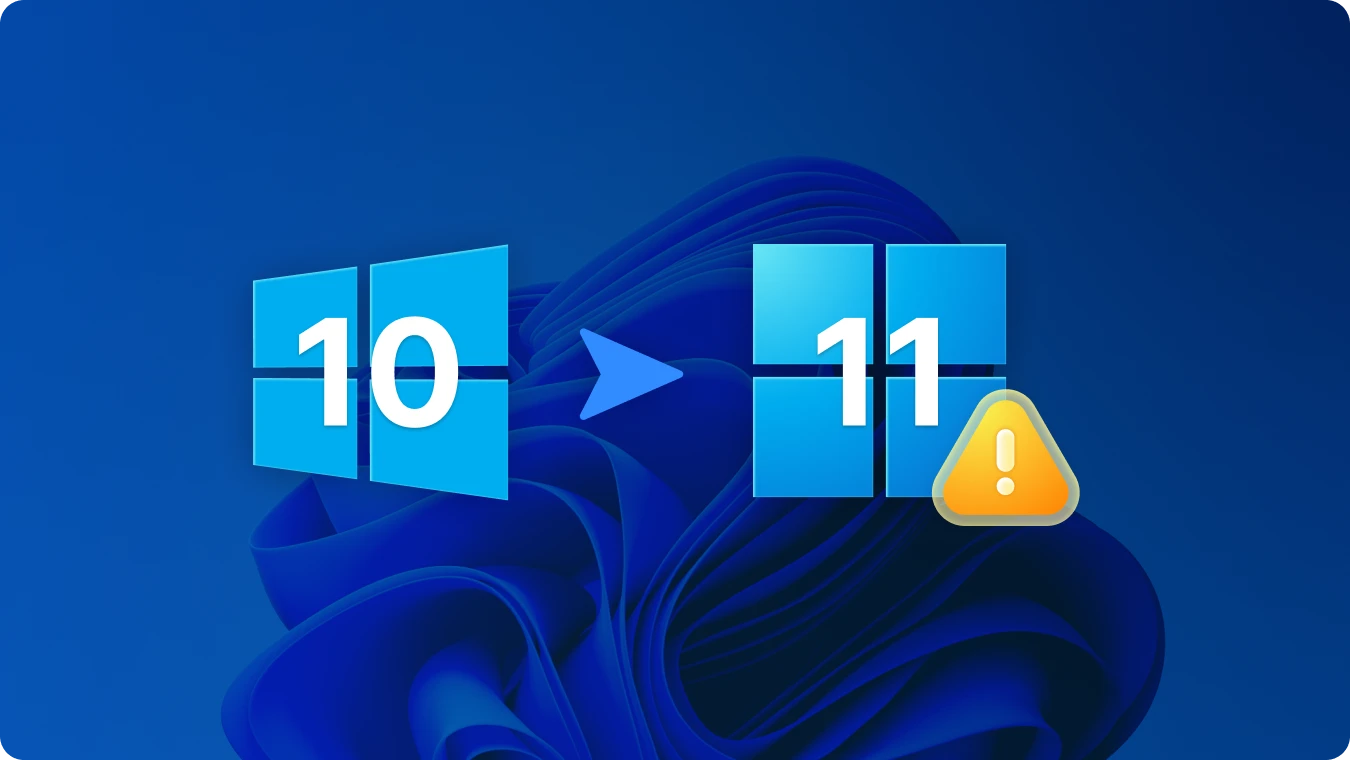如何使用復原金鑰識別碼找到比特鎖(Bitlocker)復原金鑰

 Summary:
Summary:使用者可能會遇到 BitLocker 的問題,並且在微軟社群上提出問題。例如:
「我的戴爾 Inspiron 筆記型電腦突然當機。重新啟動後,它顯示硬碟未安裝。它提示我輸入 BitLocker 復原金鑰,並且在下方顯示一個 8 位數的金鑰識別碼。我以前從未聽說過 BitLocker。我試圖透過我的微軟帳戶取回金鑰,但它說該金鑰未與之關聯。有沒有辦法可以使用這個 8 位數的金鑰識別碼來復原 BitLocker 復原金鑰?請幫忙!」
要找到你的 BitLocker 復原金鑰,你首先需要充分了解 BitLocker 和 BitLocker 復原金鑰識別碼。
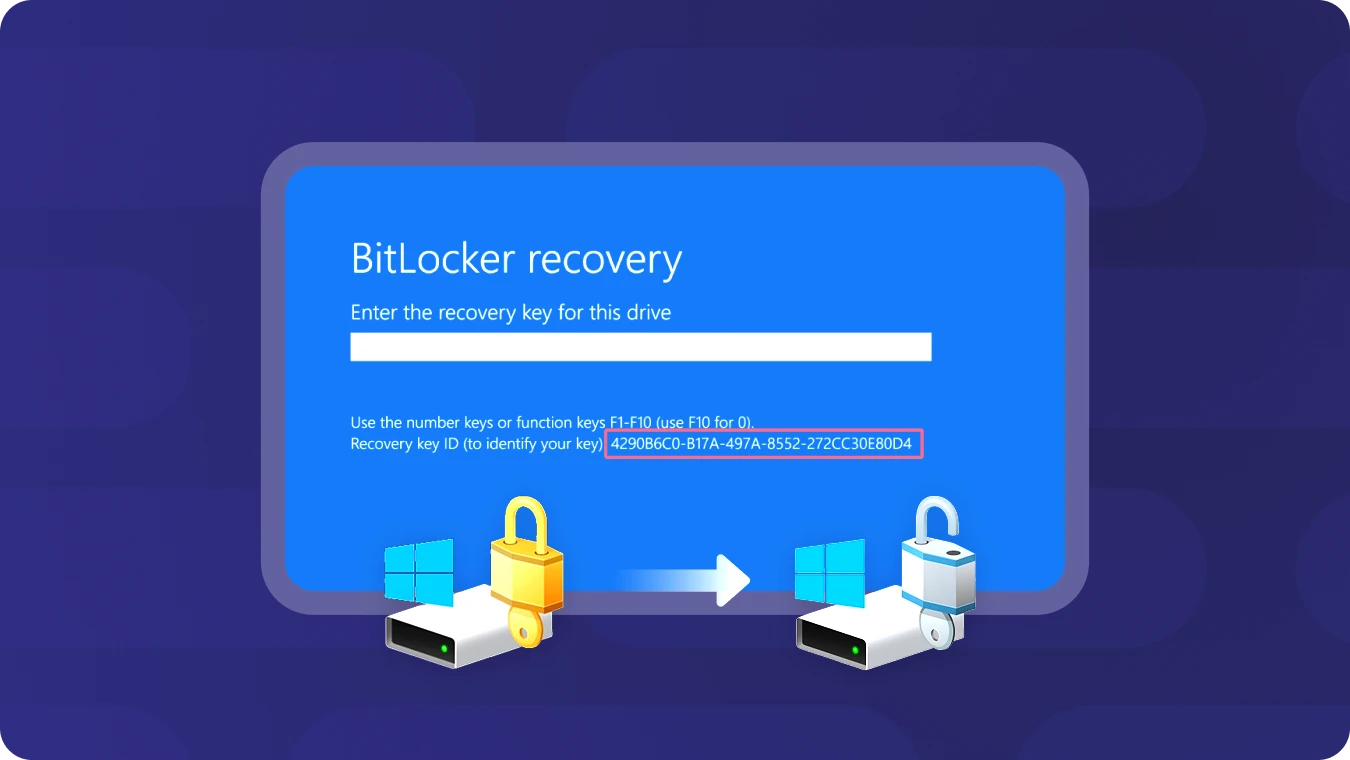
什麼是 Bitlocker?
BitLocker 是 Windows 的一項安全功能,它透過對你的磁碟機進行加密來保護你的資料。這種加密可確保如果有人試圖離線存取磁碟,他們將無法讀取磁碟中的任何內容。
如果你的裝置遺失或遭竊,BitLocker 尤其有價值,因為它能讓你的敏感資訊保持安全。它的設計旨在方便使用者使用,並且能與 Windows 作業系統無縫整合,使其易於設定和管理。
如何找到 Bitlocker 復原金鑰識別碼
找到 BitLocker 復原金鑰識別碼是進一步找到你的 BitLocker 復原金鑰的重要一步,因為 BitLocker 識別碼與復原金鑰相對應。以下是取得你的 BitLocker 復原識別碼的兩種方法。
在 Windows 內部
要找到磁碟機、分割區或可卸除式磁碟機的金鑰識別碼,請遵循以下步驟。
1. 從開始功能表中,搜尋 CMD,然後以滑鼠右鍵按一下「命令提示字元」,並按一下「以系統管理員身分執行」。
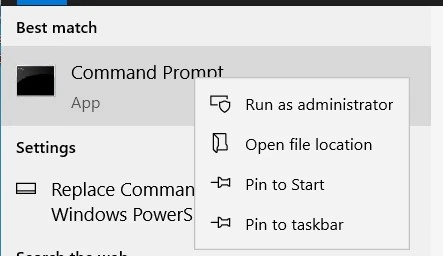
2. 在系統管理員命令提示字元中,輸入 manage-bde -protectors -get <磁碟機代號>:,其中 < 磁碟機代號 > 是你要復原的 BitLocker 保護磁碟機的磁碟機代號。

3. 你將在螢幕上看到代號為 E: 的磁碟機的復原識別碼。
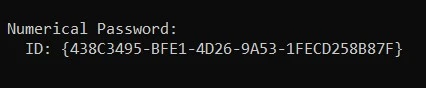
從 BitLocker 復原畫面
如果你的電腦正在啟動到 BitLocker 復原畫面,金鑰識別碼位於以下圖片的醒目提示區域。
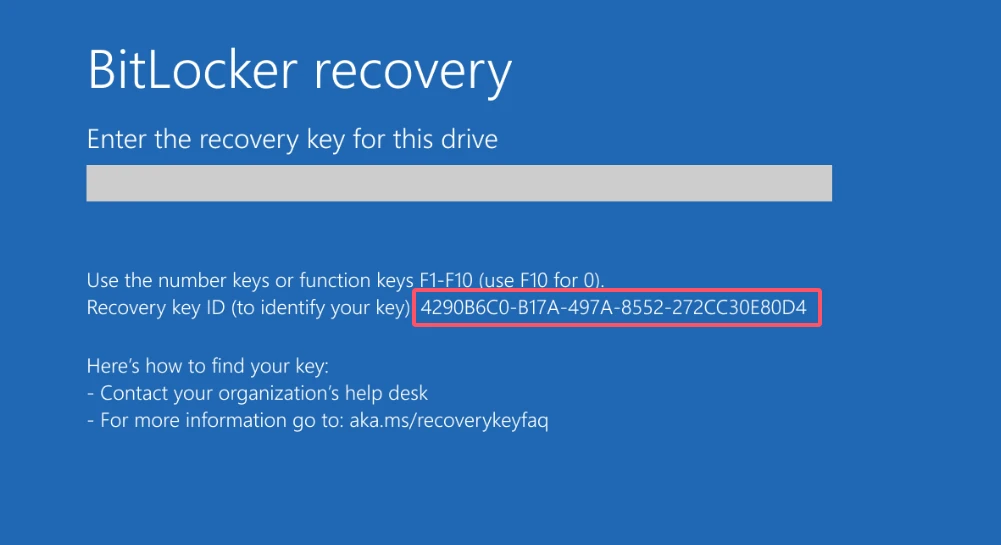
如何使用金鑰識別碼進行 Bitlocker 復原
一旦你有了金鑰識別碼,接著你可以嘗試找到該磁碟機的 BitLocker 復原金鑰。Magic Recovery Key 是一個推薦的工具,因為它可以列出你的 BitLocker 復原金鑰和相對應的金鑰識別碼。在那之後,你可以使用 BitLocker 復原金鑰來解鎖你的 BitLocker 加密磁碟機。
請從可靠的來源下載並安裝 Magic Recovery Key 以繼續進行。
然後開啟該軟體,並在左側功能表中選取「BitLocker 復原金鑰」。
按一下「搜尋」以提示軟體掃描 BitLocker 金鑰。找到金鑰後,複製它,並繼續解鎖你的加密磁碟機。
一旦你在 Magic Recovery Key 的幫助下取回了 BitLocker 復原金鑰,你可以立即使用這個金鑰來解鎖 BitLocker 加密的磁碟機。
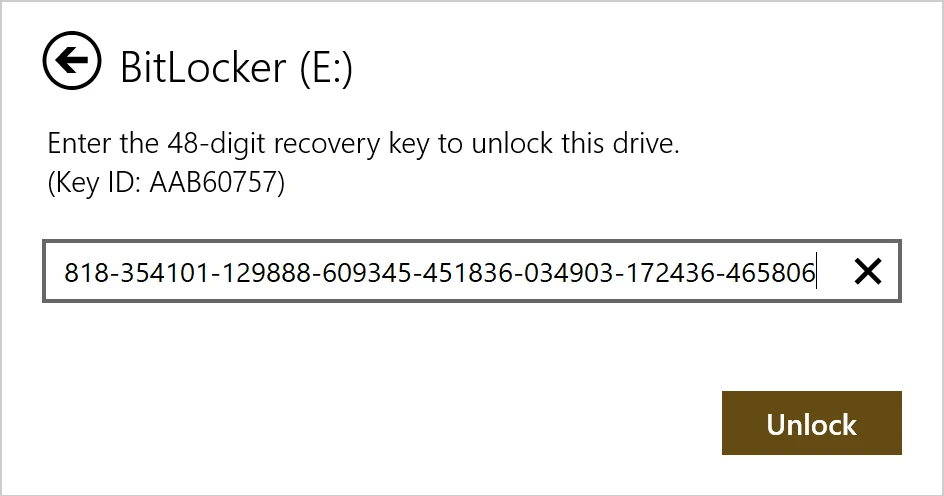
使用識別碼取得 Bitlocker 復原金鑰的其他方法
• 檢查微軟帳戶:如果你的裝置已連線到微軟帳戶,並且 BitLocker 復原金鑰已自動備份,你可以登入你的微軟帳戶,並檢查復原金鑰是否在那裡可用。這通常是最簡單的方法,而且不需要金鑰識別碼。
• 檢查 Active Directory:在企業環境中,如果 BitLocker 復原金鑰存儲在 Active Directory 中,系統管理員可以搜尋並取回你的裝置的復原金鑰。此方法通常用於公司或教育環境中,且不依賴於金鑰識別碼。
 John Wilson
John Wilson
Apr 07, 2025
Updated:Apr 07, 2025

Subscribe to know first
Our mail pigeon will bring you our best deals and nows about Magic apps.
 Recovery Key
Recovery Key
 照片編輯器
照片編輯器
 截圖美化器
截圖美化器
 照片轉為圓角
照片轉為圓角
 影象壓縮器
影象壓縮器

 Table of Content
Table of Content




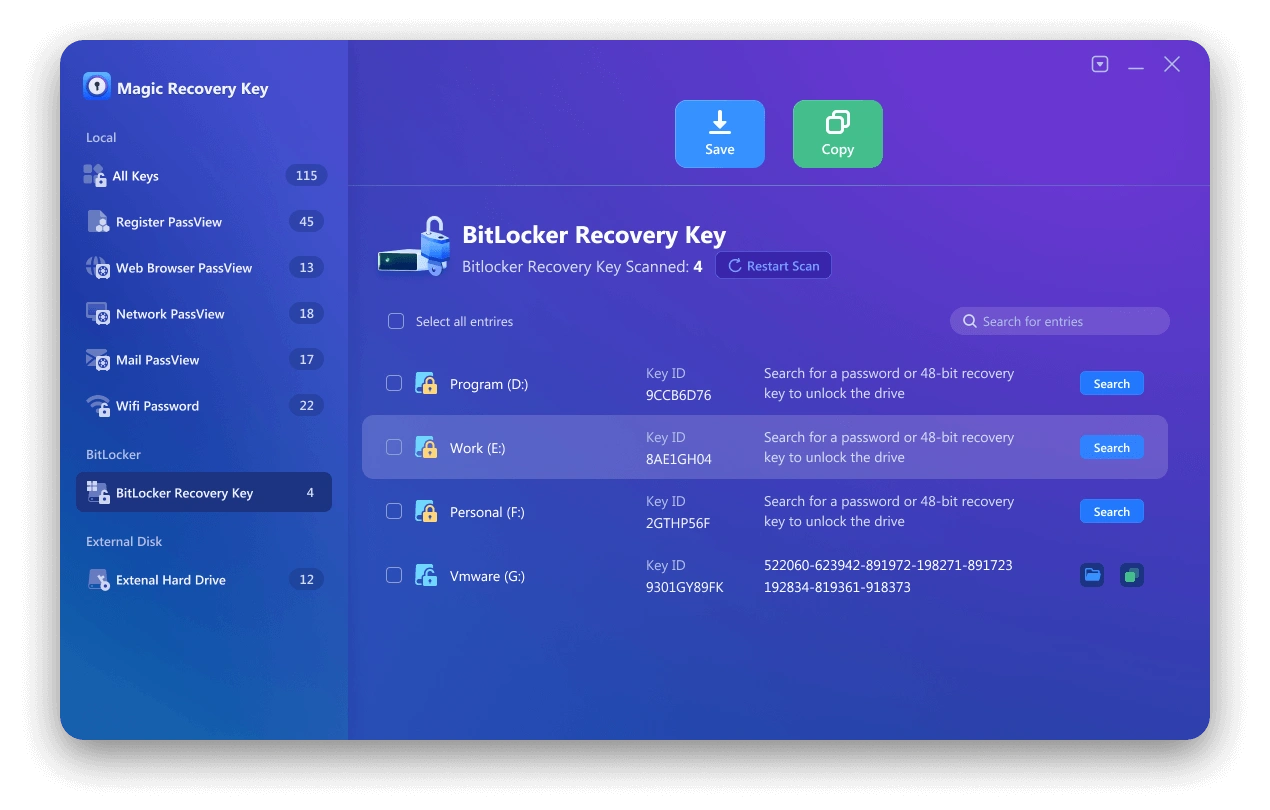
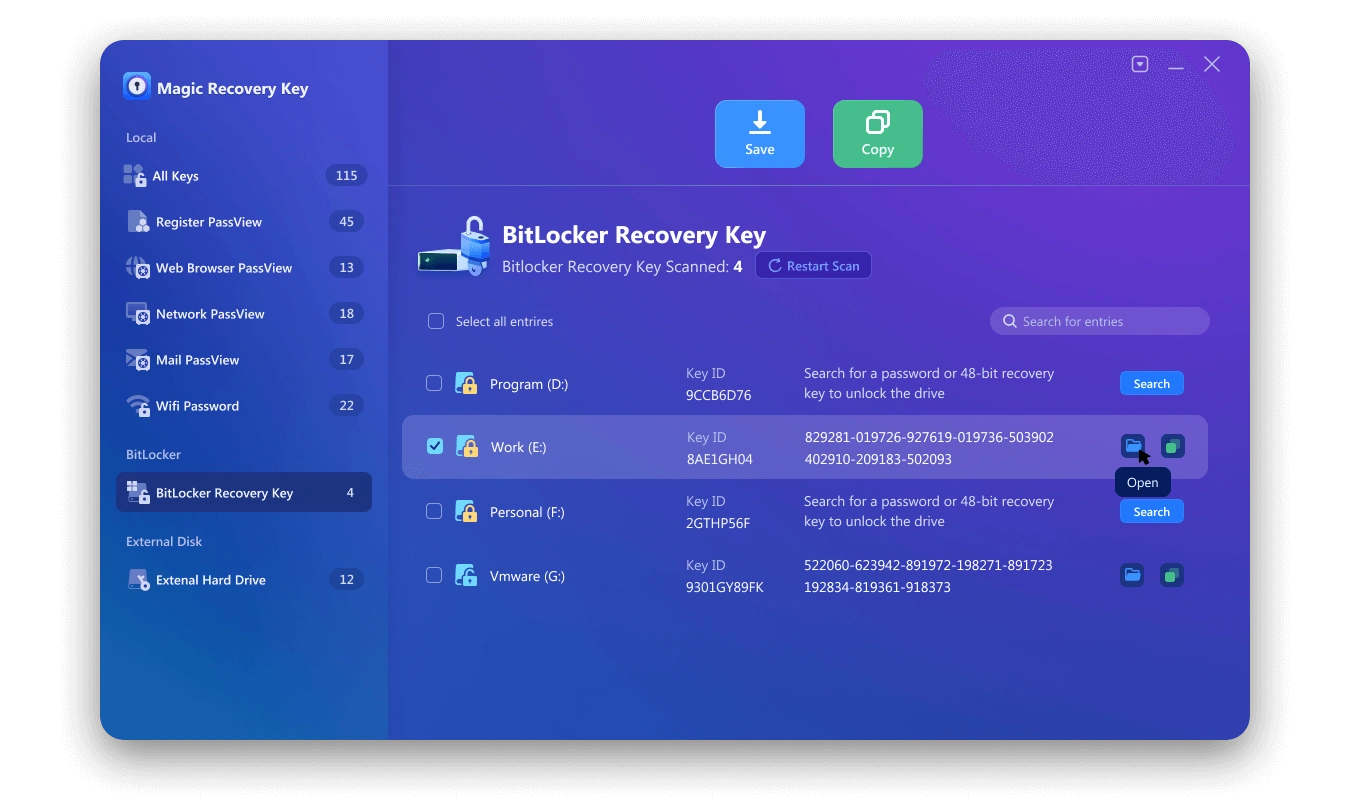


 Subscribe Now
Subscribe Now